
Möglicherweise ist Ihnen schon einmal aufgefallen, dass Ihr Computer langsamer geworden ist. Die Anzahl der Webanzeigen ist so groß geworden, dass Werbeblocker damit nicht fertig werden können, und es gibt eine fehlerfreie Anwendung in der Liste der laufenden Prozesse. Wenn dies der Fall ist, Die schlechte Nachricht für Sie – Ihr System ist infiziert. Gesund überschwemmt Ihren PC mit allen Arten von Werbung startet Ihren Browser ohne Ihr Wissen und setzt Ihr System anderer Malware aus. Denn das Ziel jeder Malware ist es, Geld zu verdienen, Faire Methoden spielen für seine Entwickler keine große Rolle. Sie können Ihre Daten leicht stehlen und Sie dazu bringen, Anzeigen mit unangenehmen und unangemessenen Inhalten anzuzeigen. Unglücklicherweise, das ist nicht alles, was Betrüger für Geld tun.
Was ist eine gesunde App?
Eine gesunde App ist unerwünschte Software mit einfacher Funktionalität. Die App behauptet, Tipps für einen gesunden Lebensstil zu geben, aber es füllt Ihren Browser mit Anzeigen und öffnet eine MSN Lifestyle-Seite jedes Mal, wenn Sie Ihren Browser öffnen. In Ergänzung, Healthy fügt dem Taskplaner eine Aufgabe hinzu – eine typische Aktion für Malware. Die andere verdächtige Sache ist, dass das Programm eine Verbindung zu unbekannten IP-Adressen herstellt, was die Entwickler nicht erwähnt haben. Dies geschieht höchstwahrscheinlich, um die Daten über den Benutzer zu verlieren.
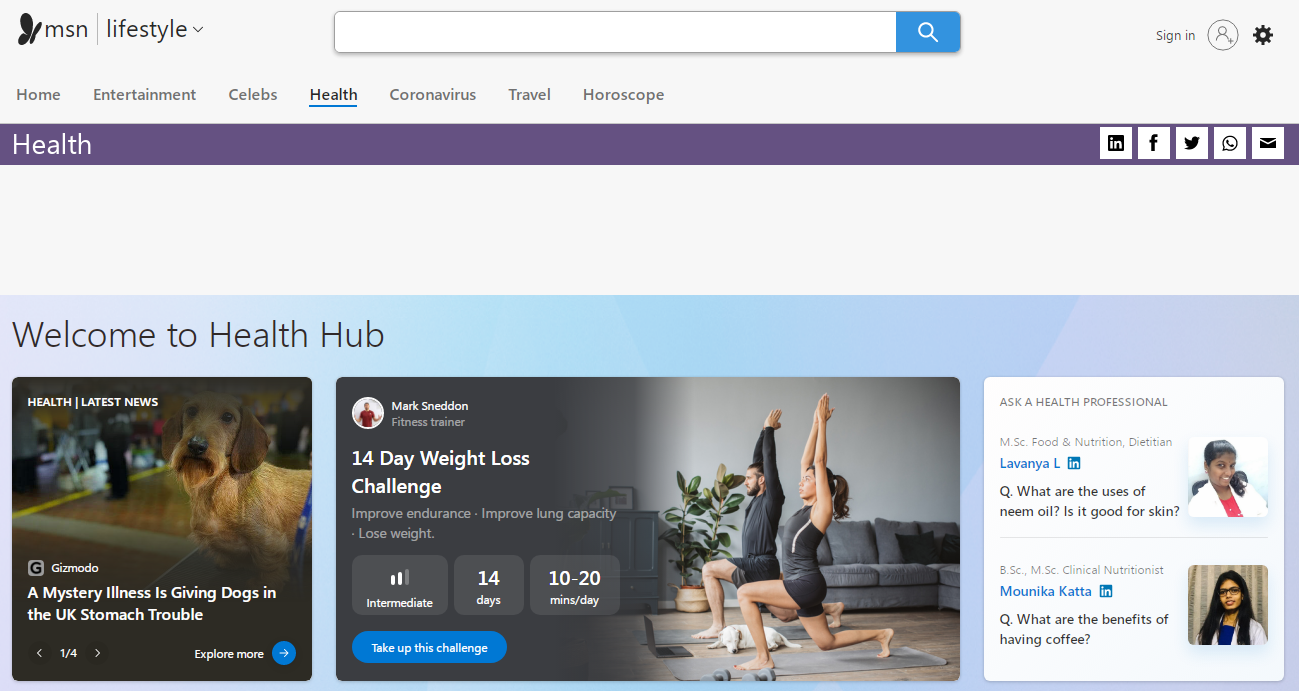
Immer noch, Schon die Tatsache, dass die Anwendung den Benutzer zwingt, diese Seite jedes Mal anzuzeigen, reicht aus Gesunde bösartige Adware in Betracht ziehen. Adware ist keine ernsthafte Bedrohung, Die angezeigten Banner enthalten jedoch häufig betrügerische oder irreführende Inhalte. Links können auch zu bösartigen Websites führen. Auch wenn Sie den Unterschied zwischen Werbung und Betrug erkennen können, Sie möchten wahrscheinlich nicht, dass diese Anzeigen auf allen von Ihnen geöffneten Websites wertvollen Platz einnehmen.
Gesunde Verbreitung von Adware
Wie viele andere Viren dieser Art, es tarnt sich zunächst als legitime und sogar gültige Software. jedoch, Der Grund für den Erfolg solcher bösartiger Anwendungen ist das geringe Bewusstsein für Cybersicherheit. Menschen klicken oft auf Links auf verdächtigen Seiten, ohne darüber nachzudenken, Klicken Sie auf Banner, oder Anhänge in E-Mails öffnen, ohne zu bemerken, dass sie die Absenderadresse nicht kennen. Sie müssen seine Anzeichen kennen, um nicht von einem Virus getäuscht zu werden.
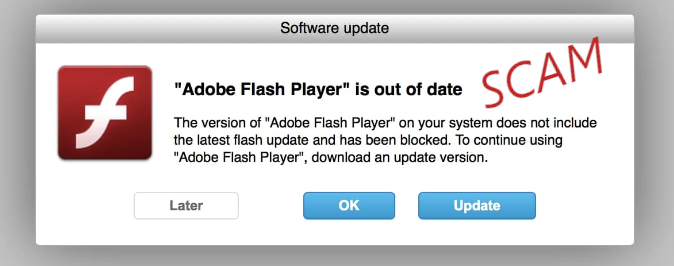
Gesunde Adware verbreitet sich in der Regel durch dubiose Angebote, denen Sie im Internet begegnen können, wie das Aktualisieren des Flash Players oder das Hinzufügen eines nützlichen Browser-Plugins. Selten, es kann zusammen mit den gecrackten Programmen kommen – Der Benutzer, der es geknackt hat, erhält also einen Cent für jede Installation. So oder so, Es verwendet knifflige Ansätze für die Installation. Zumindest reicht dieser Faktor aus, um es als bösartig zu werten. Unnötig zu erwähnen, dass es in Verbindung mit anderen Eigenschaften zu einem wirklich bösen Zeug wird.
So entfernen Sie die gesunde App?
Adware wie Healthy lässt sich einfach manuell entfernen. jedoch, Die Änderungen, die es auf Ihrem System hinterlässt, sind schwierig wiederherzustellen. Deshalb, Es wird empfohlen, spezielle Antivirensoftware wie z GridinSoft Anti-Malware. Im Gegensatz zu anderen Analoga, es lädt das System nicht, und Datenbanken werden fast stündlich aktualisiert. Deshalb, es wird zuverlässig liefern, umfassender Schutz in der Zukunft.
So entfernen Sie die Strength App Adware von meinem Computer?
Adware wie Strength App geht vielen Nutzern auf die Nerven, Sie sind also nicht seine einzige Opfer.
Die Leute fragen, wie das Problem effektiv zu beheben. Erste der Infektion befreien kann manuell ein lang anhaltenden Unternehmen sein und kann andere wichtige Systemdateien beschädigen. Scannen Sie Ihren PC mit GridinSoft Anti-Malware, um die Strength App richtig zu erkennen und zu löschen.

GridinSoft Anti-Malware Bewertung, Wie kostenlose Testversion bekommen?, EULA, und Datenschutz-Bestimmungen.
Folgen Sie den Schritten in dem Schieber zu erklären, wie GridinSoft Anti-Malware verwenden.
- SCHRITT 1. Herunterladen GridinSoft Anti-Malware. Klicken Sie auf den Installer in der linken unteren Bereich des Browsers.
- SCHRITT 2. Allow Änderungen über die Benutzerkontensteuerung zu.
- SCHRITT 3. Klicke auf “Installieren” das Programm installieren.
- SCHRITT 4. Warten Sie, bis das Programm vollständig in Ihrem PC installiert ist.
- SCHRITT 5. Klicke auf “Fertig“.
- SCHRITT 6. Führen Sie das Programm. Warten, bis das Scannen abgeschlossen ist und alle Malware erkannt wird.
- SCHRITT 7. Klicke auf “Putze jetzt” zum Entfernen von Strength Adware.
- SCHRITT 8. Wählen Sie den Lizenztyp und kaufen Sie das Programm. Entfernen Sie alle identifizierten Bedrohungen mit gekauften Version der Software.
- SCHRITT 9. Beenden Sie alle Browser. In GridinSoft Anti-Malware, Klicke auf “Werkzeuge“, dann wählen “Zurücksetzen Browser-Einstellungen” Möglichkeit.
- SCHRITT 10. Wählen Browser Sie zurücksetzen und entsprechende Reset-Optionen automatisch zu, dann klicken Sie auf “rücksetzen“.
- SCHRITT 11. Klicke auf “Schützen“. Stellen Sie sicher, dass Internet Security-Modus aktiviert ist.
